- Autora Jason Gerald [email protected].
- Public 2024-01-19 22:11.
- Última modificació 2025-01-23 12:09.
Un disc dur (disc dur) és un dispositiu d’emmagatzematge que un ordinador utilitza per emmagatzemar el sistema operatiu, el programari i els fitxers. Potser voleu instal·lar un disc dur nou a l'ordinador per augmentar l'espai d'emmagatzematge o substituir un disc dur vell que s'hagi malmès. Aquest wikiHow us ensenya a instal·lar un disc dur en un ordinador o portàtil.
Pas
Mètode 1 de 2: Instal·lació d'un disc dur en un ordinador d'escriptori

Pas 1. Assegureu-vos que esteu manipulant un equip Windows
Tot i que tècnicament és possible substituir el disc dur d’un equip iMac, això és difícil de fer i pot anul·lar la garantia. D'altra banda, podeu jugar amb un equip Windows amb relativa facilitat.
Si voleu instal·lar un disc dur en un Mac, podeu portar-lo a un professional d’Apple i deixar-los la feina
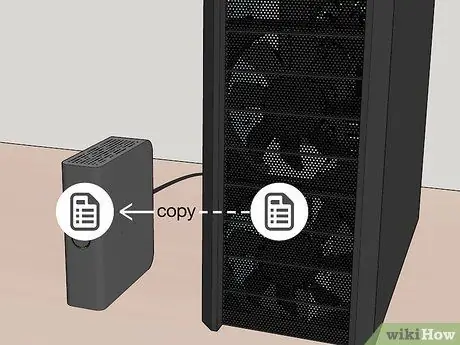
Pas 2. Feu una còpia de seguretat de les dades de l'ordinador
Abans d’eliminar un disc dur vell de l’ordinador, feu una còpia de seguretat de les dades emmagatzemades perquè pugueu restaurar-lo més endavant.
Si voleu mantenir instal·lat el disc dur vell, proveu d'afegir un segon disc dur

Pas 3. Assegureu-vos que podeu instal·lar el disc dur a l'ordinador
Abans de comprar un disc dur nou per a l'ordinador, assegureu-vos que pugueu instal·lar el disc dur a l'ordinador. Si voleu instal·lar un segon disc dur a l'ordinador d'escriptori, assegureu-vos que encara hi hagi una ranura buida a l'ordinador per instal·lar un disc dur addicional. Si feu servir un ordinador de monitor tot-en-un, assegureu-vos que es pugui substituir el disc dur que hi ha al monitor.

Pas 4. Compreu un disc dur que sigui compatible amb la placa base del vostre ordinador
En ordinadors moderns, el tipus de disc dur més comú utilitzat és SATA, tot i que moltes plaques base més recents admeten discs durs SSD M.2, que són molt més petits i sovint més ràpids que SATA (si tant el disc dur com la placa base admeten NVMe).
- Hi ha dues mides de discs durs SATA. Els discs durs SATA de 3,5 polzades (9 cm) s’utilitzen a la majoria d’ordinadors de sobretaula. Els discs durs SATA de 2,7 polzades (7 cm) s’utilitzen habitualment en ordinadors de monitors tot en un.
- Els discs durs SSD M.2 estan disponibles en diverses mides. La mida es codifica amb un número de 4 dígits. Per exemple, un disc dur de 2280 M.2 significa que mesura 22x80 mm i un dispositiu codificat 2260 M.2 significa que mesura 22x60 mm. Per instal·lar un SSD M.2, comproveu la ranura del connector M.2 a la placa base i esbrineu quines mides SSD admet la placa base. La mida més utilitzada als ordinadors d’escriptori és 2280. Comproveu també si la ranura del connector M.2 de l’ordinador té una ranura de bloqueig M o B. Un disc dur SSD M.2 amb una ranura de bloqueig M no coincideix amb el B connector de bloqueig. Consulteu el manual de la placa base i assegureu-vos que el disc dur SSD M.2 que compreu és compatible amb la placa base del vostre ordinador.
-
Disc dur SSD (Solid State Drive) vs. Disc dur (unitat de disc dur):
El disc dur és un disc dur mecànic. Aquests discs durs són generalment més lents, però econòmics. El SSD no té parts mòbils (no té parts mòbils). Els discs durs SSD són molt més ràpids, silenciosos i més cars. També podeu comprar un disc dur híbrid HDD / SSD.
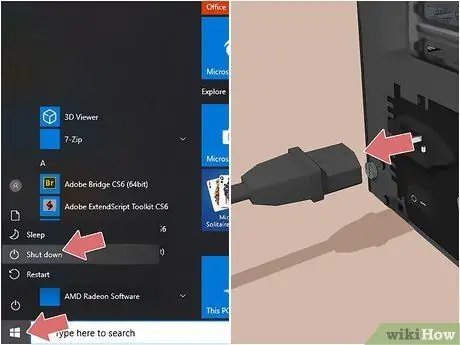
Pas 5. Apagueu l'ordinador i desconnecteu el cable d'alimentació
Podeu apagar l'ordinador fent clic a la icona Inici i, a continuació, fent clic a la icona d'alimentació al menú Inici. Apagueu l’ordinador fent clic Tancar. Una altra manera és mantenir premut el botó d’engegada del teclat de l’ordinador portàtil o de la caixa de l’ordinador de sobretaula. Desconnecteu el cable connectat a la font d'alimentació per eliminar l'electricitat restant dels dispositius electrònics de l'ordinador.

Pas 6. Traieu el tauler de la funda de l'ordinador
Probablement haureu d’utilitzar un tornavís més per fer-ho. Traieu el tauler lateral de la funda de l'ordinador. Alguns ordinadors també requereixen que traieu els panells a banda i banda de la caixa.
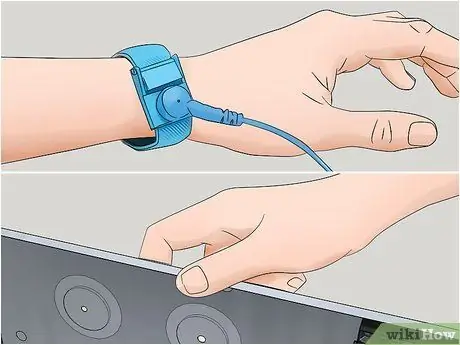
Pas 7. Connecteu el cos a terra
Això és útil per evitar descàrregues elèctriques estàtiques que poden danyar els components de l’ordinador. Podeu fer-ho tocant un objecte metàl·lic mentre treballeu o bé comprant una polsera estàtica i portant-lo mentre treballeu a l’ordinador.
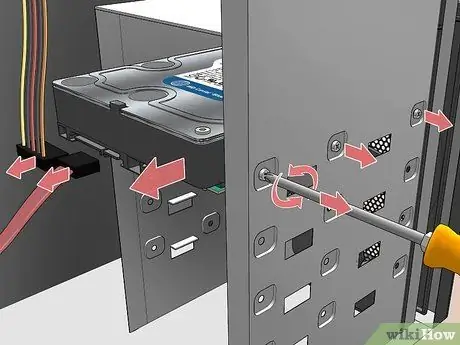
Pas 8. Traieu el disc dur vell
Si traieu un disc dur vell, assegureu-vos que heu desconnectat tots els cables de la font d'alimentació i de la placa base. Si el disc dur està cargolat a la placa base, utilitzeu un tornavís per treure tots els cargols.
És possible que hàgiu de treure algunes targetes o cables per accedir al disc dur que es col·loca a la carcassa estreta

Pas 9. Moveu el recinte del disc dur al disc dur nou (si escau)
Alguns ordinadors utilitzen un armari (un dispositiu o funda que s’utilitza per protegir i connectar un disc dur a l’ordinador) per protegir el disc dur. Si hi ha un allotjament al disc dur de l'ordinador, traieu tots els cargols i traieu el disc dur vell. Introduïu el disc dur nou a la carcassa i torneu a col·locar els cargols.
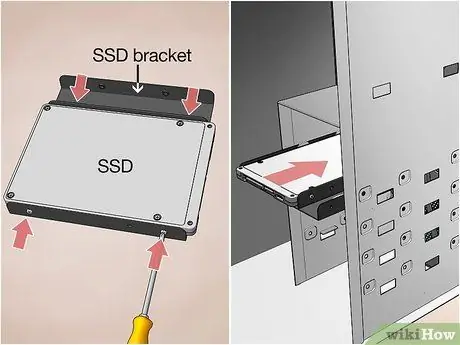
Pas 10. Introduïu el nou disc dur
Col·loqueu el disc dur a la ranura antiga del disc dur o a una altra ranura si afegiu un disc dur nou.

Pas 11. Apretar el disc dur
Un cop instal·lat, fixeu el disc dur a la carcassa de l'ordinador amb cargols. Es recomana utilitzar 2 cargols per cada costat del disc dur. Els discs durs solts trencaran i produiran sorolls que els poden danyar físicament.
Estrenyiu bé els cargols, però no us exagereu, ja que també pot danyar el disc dur
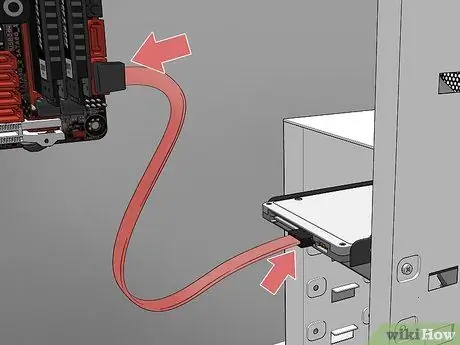
Pas 12. Connecteu el nou disc dur a la placa base
Els nous discs durs fan servir un cable SATA, que és prim i similar a un cable USB. Connecteu el nou disc dur a la placa base amb un cable SATA. Podeu endollar el cable SATA d’anada i tornada (no només d’una manera).
- Per instal·lar un disc dur SSD M.2, inseriu-lo a la ranura M.2 amb un angle de 30 graus. A continuació, premeu l'altre extrem del SSD i fixeu-lo a la placa base mitjançant cargols.
- Si voleu connectar el disc dur principal, connecteu el cable SATA al primer canal SATA. Aquest primer canal es pot etiquetar SATA0 o SATA1. Consulteu el manual de la placa base per obtenir més informació.

Pas 13. Connecteu la font d'alimentació al disc dur
La majoria de les fonts d’alimentació noves tenen un connector d’alimentació SATA, però les fonts d’alimentació més antigues només proporcionen un connector Molex (4 pins). Si la font d'alimentació no té un connector SATA i el disc dur que s'ha d'instal·lar és de tipus SATA, adquireu un adaptador Molex a SATA.
Comproveu si hi ha cables solts sacsejant-los suaument

Pas 14. Tanqueu la funda de l'ordinador
Col·loqueu el lateral de la caixa i torneu a endollar el cable que s’ha tret, per si haureu de moure la caixa de l’ordinador per manipular l’interior.
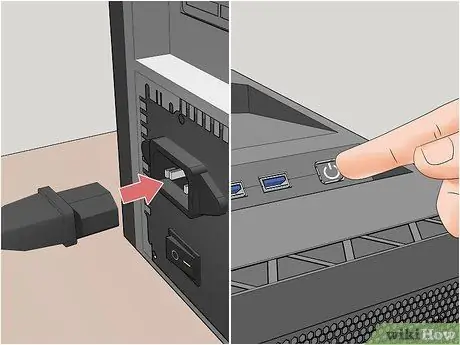
Pas 15. Connecteu el cable d'alimentació a una font d'alimentació i engegueu l'ordinador
El so del disc dur que gira començarà a sonar.
Si sentiu un bip o un rugit, apagueu ràpidament l’ordinador i comproveu la connexió del disc dur
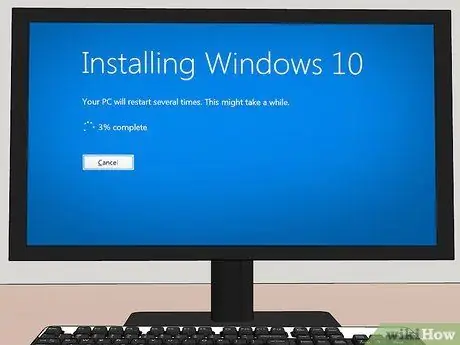
Pas 16. Instal·leu el sistema operatiu
El nou disc dur ha de tenir instal·lat un sistema operatiu abans de poder tornar a utilitzar l’ordinador.
Mètode 2 de 2: Instal·lació del disc dur a l'ordinador portàtil

Pas 1. Feu una còpia de seguretat de les dades de l'ordinador portàtil
Si voleu substituir el disc dur del vostre ordinador portàtil, primer feu una còpia de seguretat de les dades del disc dur perquè pugueu restaurar-lo més endavant en un disc dur nou.
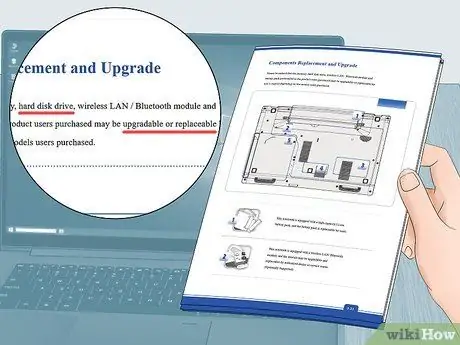
Pas 2. Assegureu-vos que podeu afegir o substituir el disc dur de l'ordinador portàtil
Abans de comprar un disc dur nou per al vostre ordinador portàtil, consulteu el manual de l'usuari o obriu-lo per veure si podeu substituir o afegir un segon disc dur. La majoria de portàtils no proporcionen cap ranura addicional per a un segon disc dur. En alguns ordinadors portàtils més recents, el disc dur es pot soldar al lloc i / o no substituir-lo.

Pas 3. Compra un disc dur que s'adapti al model de portàtil
La majoria de portàtils i ordinadors més recents utilitzen discs durs SATA. Cerqueu un disc dur que coincideixi amb el vostre model de portàtil i, a continuació, compreu el disc dur que vulgueu. La majoria d’ordinadors portàtils utilitzen un disc dur SATA de 2,7 polzades (7 cm). Alguns ordinadors portàtils més nous fan servir SSD M.2, que són molt més ràpids i més petits que els discs durs SATA.
- Els discs durs SSD M.2 estan disponibles en diverses mides. La mida es codifica amb un número de 4 dígits. Per exemple, un disc dur de 2280 M.2 significa que mesura 22x80 mm i un dispositiu codificat 2260 M.2 significa que mesura 22x60 mm. Per instal·lar un SSD M.2, comproveu la ranura del connector M.2 a la placa base i esbrineu quines mides SSD admet la placa base. La mida més utilitzada als equips d’escriptori és 2280. Comproveu també si la ranura del connector M.2 de l’ordinador portàtil té una ranura de bloqueig M o B. Un disc dur SSD M.2 amb una ranura de bloqueig M no coincideix amb el B connector de bloqueig. Consulteu el manual de la placa base i assegureu-vos que el disc dur SSD M.2 que compreu és compatible amb la placa base del vostre ordinador.
-
SSD contra disc dur Disc dur:
El disc dur és un disc dur mecànic. Aquests discs durs són generalment més lents, però econòmics. El SSD no té parts mòbils. Els discs durs SSD són molt més ràpids, silenciosos i més cars. També podeu comprar un disc dur híbrid HDD / SSD.

Pas 4. Apagueu l'ordinador portàtil
Desconnecteu el cable de càrrega connectat a l'ordinador portàtil i, a continuació, manteniu premut el botó d'engegada fins que l'ordinador portàtil s'apagui. També podeu utilitzar la configuració d’alimentació per apagar l’ordinador portàtil:
- Windows: feu clic al menú Inici, feu clic a la icona d'alimentació i, a continuació, feu clic a Tancar.
- Mac: feu clic a la icona Apple a la barra de menú i feu clic a Tancar… i, a continuació, seleccioneu Tancar quan se sol·liciti.

Pas 5. Gireu el portàtil
Tanqueu l'ordinador portàtil i doneu-li la volta perquè la part inferior quedi a la part superior.

Pas 6. Traieu la part inferior de l'ordinador portàtil
El mètode variarà en funció del portàtil que utilitzeu, però en general haureu d’utilitzar un tornavís per eliminar-lo. Feu lliscar un escrivà de plàstic a la vora del panell i, a continuació, palideu-lo amb cura per tota la vora.
- Molts ordinadors portàtils necessiten un tornavís especial, com ara un pentalobe o un tornavís de tres ales, per obrir la caixa.
- Alguns ordinadors portàtils, com els Mac, requereixen que traieu alguns dels cargols que es troben a les vores de la caixa.
- Aneu amb compte amb els cables o cintes connectats a la placa base del tauler inferior. Si hi ha cintes o cables, tingueu en compte on estan col·locades les cintes o cables i traieu-los amb cura.

Pas 7. Connecteu el cos a terra
Això és útil per evitar descàrregues elèctriques estàtiques que danyen els components interns de l'ordinador portàtil que es poden danyar fàcilment. Podeu fer-ho tocant el metall o comprant una corretja de canell estàtica i portant-la mentre treballeu amb l'ordinador.

Pas 8. Traieu la bateria sempre que sigui possible
La majoria de portàtils són extraïbles. Es tracta d’evitar descàrregues elèctriques accidentals quan s’instal·la el disc dur.

Pas 9. Obriu el tauler del disc dur (si n'hi ha)
En alguns ordinadors portàtils, el disc dur es troba en un tauler especial. Aquest tauler està marcat amb un logotip del disc dur situat al costat. És possible que hagueu d’utilitzar un petit tornavís més per treure els cargols i els panells.

Pas 10. Traieu els cargols del disc dur
Segons el vostre ordinador portàtil, el disc dur es pot fixar amb cargols. Traieu tots els cargols que fixen l'ordinador portàtil.

Pas 11. Expulseu el disc dur existent si cal
Feu lliscar el disc dur del port on està endollat. Pot haver-hi un pany o una cinta retràctil per treure el disc dur. El disc dur s’extreurà uns dos centímetres cap a fora, cosa que us permetrà treure’l de la caixa.
- És possible que també hàgiu de treure el cable endollat al disc dur.
- És una bona idea col·locar el vostre disc dur vell en un lloc segur per si voleu recuperar les dades emmagatzemades més endavant.

Pas 12. Moveu el recinte del disc dur al disc dur nou (si escau)
Alguns ordinadors utilitzen carcasses especials per protegir el disc dur. Si hi ha un allotjament al disc dur del portàtil, traieu tots els cargols i traieu el disc dur vell. Introduïu el nou disc dur a la carcassa i torneu a col·locar els cargols.
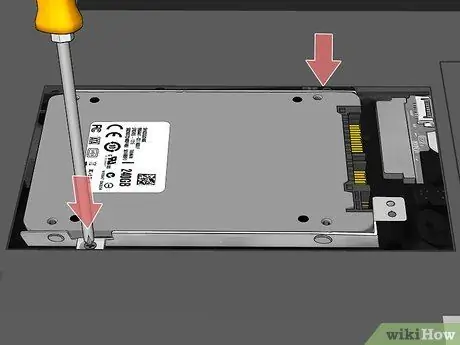
Pas 13. Inseriu un disc dur nou
Introduïu el disc dur amb el costat correcte cap a fora. Després, premeu fermament el disc dur al connector. No apliqueu una pressió excessiva, ja que el connector es pot danyar.
- Si heu de descargolar per treure el disc dur vell, substituïu els cargols.
- Per instal·lar un disc dur SSD M.2, introduïu-lo a la ranura M.2 amb un angle de 30 graus i, a continuació, premeu l’altre extrem del SSD. Assegureu la posició SSD a la placa base mitjançant cargols.
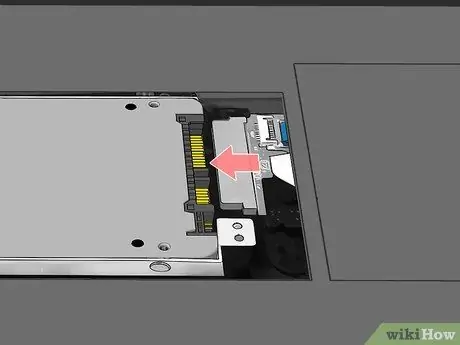
Pas 14. Torneu a endollar tots els cables desconnectats
Si heu desconnectat algun cable connectat al disc dur vell, connecteu-lo al nou disc dur.

Pas 15. Tanqueu de nou l'ordinador portàtil
Torneu a col·locar la part inferior de la caixa i tots els cargols al seu lloc original.
Si heu d’eliminar el cable o la cinta per eliminar el tauler inferior, assegureu-vos de tornar-lo a endollar abans de tancar l’ordinador portàtil
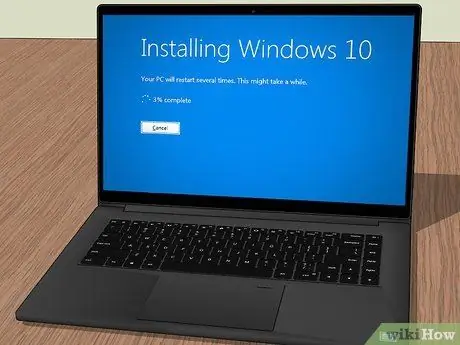
Pas 16. Instal·leu el sistema operatiu
El nou disc dur ha de tenir instal·lat un sistema operatiu abans de poder tornar a utilitzar l’ordinador.
Consells
- Els discs durs generen calor quan s’utilitzen. Si l’ordinador disposa de diversos compartiments per al disc dur, col·loqueu-lo al mig de l’espai lliure perquè l’ordinador estigui sempre fresc durant l’ús.
- Aneu amb compte amb l'electricitat estàtica quan treballeu amb els components interns de l'ordinador. Podeu utilitzar una corretja antiestàtica o tocar el cargol de la tapa de l’interruptor de llum activa per posar a terra el cos abans de tocar els components i els cables de l’ordinador.






